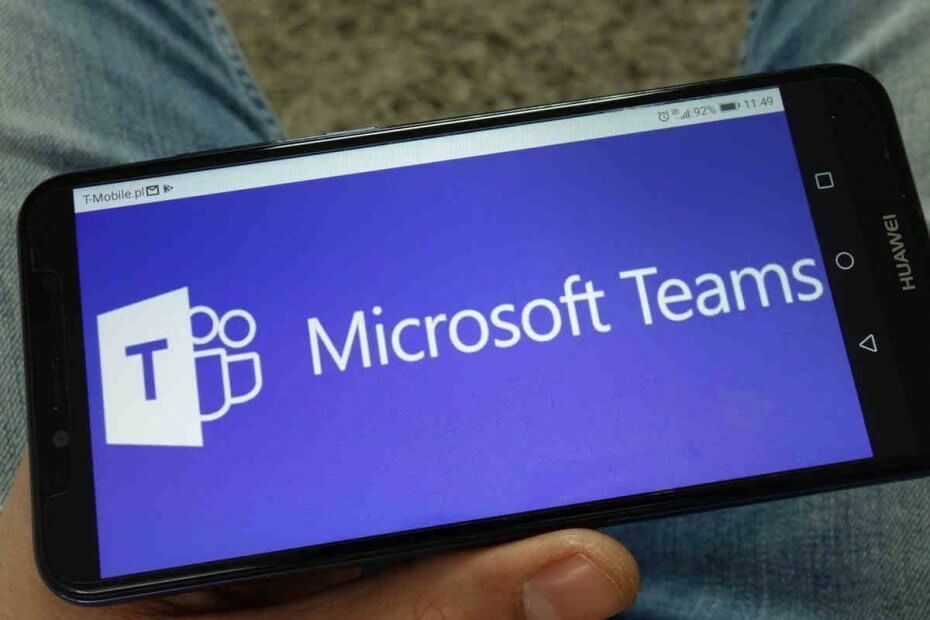- A lazaság hihetetlenül hasznos, ha csapatot irányít, de az Asana használatával munkafelügyeleti eszközzé válhat.
- Az Asana és a Slack összekapcsolásához egyszerűen töltse le az Asana alkalmazást a Slack alkalmazásból, és az / asana create paranccsal hozzon létre egy új feladatot.
- Ha kezelnie kell a munkafolyamatát, az Asana és a Slack nyerő kombináció. Ha többet szeretne megtudni a hasonló szolgáltatásokról, nézze meg a mi oldalunkat termelékenységi szoftver kerékagy.
- További Slack útmutatókat keres? Feltétlenül nézze meg a mi oldalunkatLaza vezetők agy.
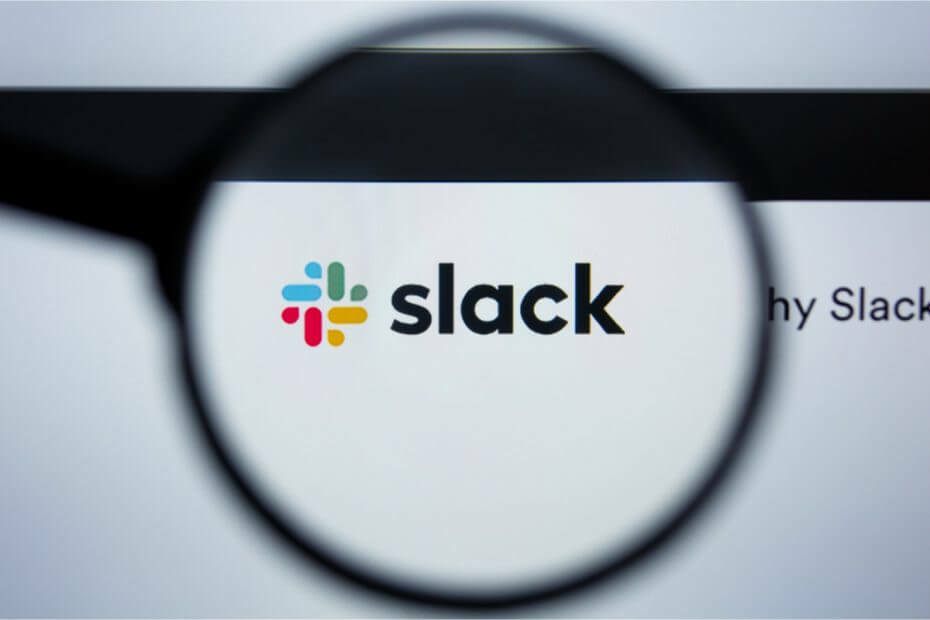
Ez a szoftver folyamatosan futtatja az illesztőprogramokat, és így megóvja az általános számítógépes hibáktól és a hardverhibáktól. Ellenőrizze az összes illesztőprogramot most 3 egyszerű lépésben:
- Töltse le a DriverFix alkalmazást (ellenőrzött letöltési fájl).
- Kattintson a gombra Indítsa el a szkennelést hogy megtalálja az összes problémás illesztőprogramot.
- Kattintson a gombra Frissítse az illesztőprogramokat új verziók beszerzése és a rendszer hibás működésének elkerülése érdekében.
- A DriverFix alkalmazást letöltötte 0 olvasók ebben a hónapban.
Az egyik nagyszerű dolog a Laza Az azonnali üzenetküldő platform az, hogy sokféle webalapú alkalmazást integrálhat vele. A Slack kiterjedt alkalmazáskönyvtárral rendelkezik, amely tartalmaz egy Asana alkalmazást.
Ez egy Slack alkalmazás a webalapú Asana projektmenedzsment alkalmazáshoz. Ezért ez az alkalmazás lehetővé teszi az Asana projektmenedzsment és a Slack integrálását azonnali üzenetküldő platform.
Hogyan integrálhatom és felhasználhatom a Slack-et az Asanával?
1. Adja hozzá az Asana alkalmazást a Slackhez
- Először hozzá kell adnia az Asana alkalmazást a Slackhez. Ehhez töltse le az Asana alkalmazást a Laza alkalmazás könyvtár.
- Ezután nyomja meg a gombot Folytatni gomb.
- Válassza ki a laza csatornákat az Asana számára, ahová közzéteheti. A közvetlen üzenetek felvételéhez kattintson a gombra Csatornák keresése.
- Ezt követően Önnek és a csapat többi tagjának be kell jelentkeznie az Asanába a Slackből.
- Kattintson az Asana elemre a Slack bal oldalsávjának Alkalmazások szakaszában.
- Ezután írja be ezt a parancsot az üzenet mezőbe: / asana.
- Kattintson a gombra Csatlakoztassa az Asanát a Slackhez alkalmazásengedélyek megadásához.
- Ezután kattintson a gombra Lehetővé teszi gombra, hogy az alkalmazás hozzáférhessen az Asana-fiókhoz.
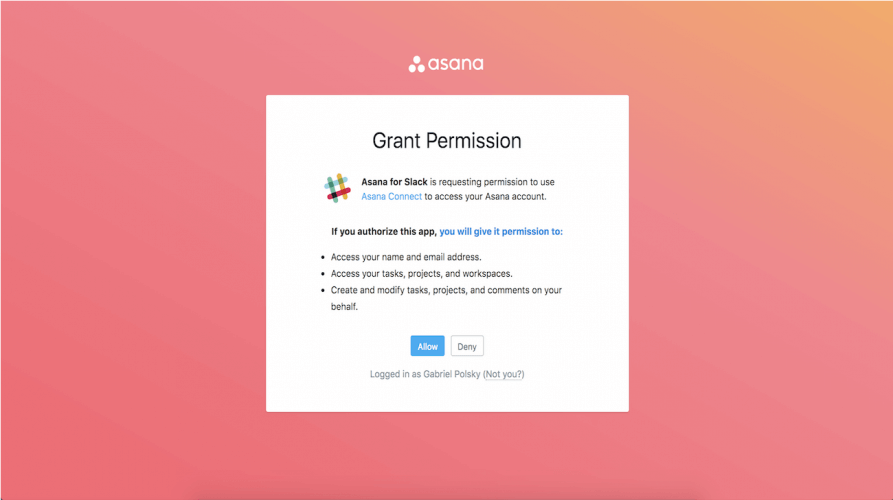
2. Állítson be egy új Asana feladatot a Slackben
- A Slack-en belül beállíthat Asana-feladatokat. Ehhez írja be ezt a parancsot a Slack: / asana create mappába.
- A Return gomb megnyomásakor megnyílik a közvetlenül az alábbi párbeszédpanel ablak.
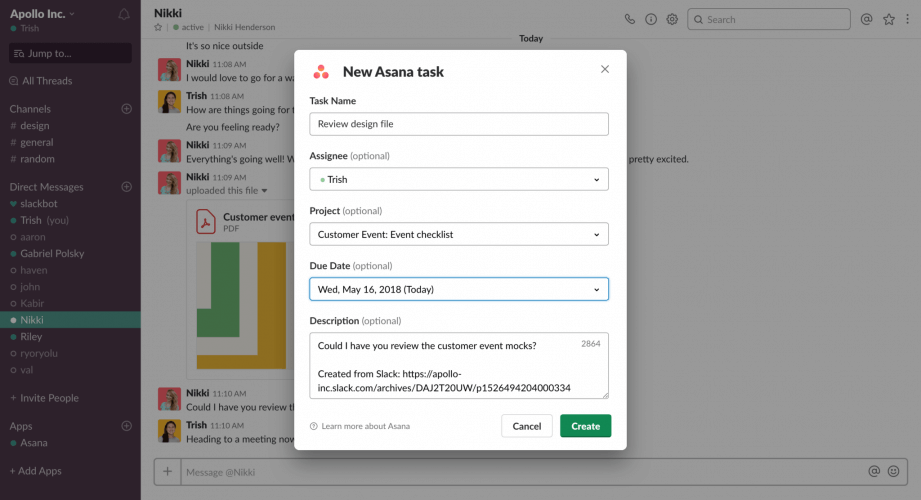
- Töltse ki az ablak szövegmezőit.
- megnyomni a Teremt gomb.
3. A Slack üzenetet fordítsa feladatra
- Alternatív megoldásként beállíthat egy feladatot egy laza üzenetből. Mutasson az egérrel az üzenet fölé, és állítson be egy feladatot.
- Ezután kattintson a gombra Több akció gombra, amely közvetlenül az üzenet alatt látható.
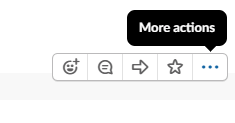
- A Több akció menü új Asana opciókat tartalmaz. Válassza ki az Asanát Hozzon létre egy feladatot választási lehetőség.
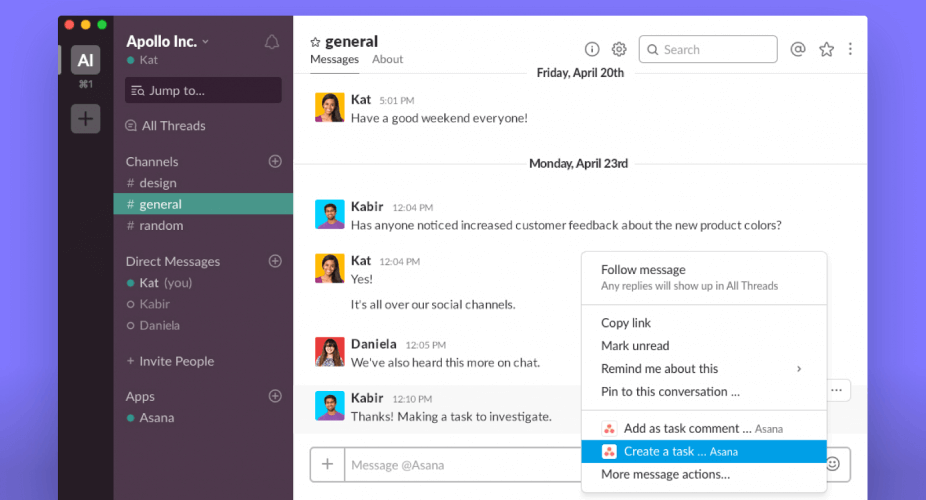
4. Állítsa be az Asana értesítéseket
- Beállíthat Asana értesítéseket a Slack csatornákhoz. Először válassza ki a bal oldali csatornát az értesítés beállításához.
- Ezután írja be ezt a parancsot a Slack: / asana linkbe.
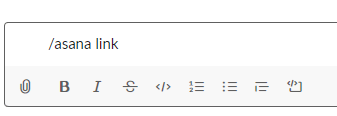
- Nyomja meg a Return gombot.
- Ezt követően kiválaszthatja a csatornához kapcsolandó projektet.
5. Tegyen lépéseket az Asana feladat értesítéseivel kapcsolatban
Amikor egy csatornán lát egy feladatértesítést, kiválaszthatja a műveleteket hozzá. Kattints a Több akció legördülő menü a feladat értesítésének jobb oldalán. Ezután kiválaszthatja Jelölje be, Módosítsa az esedékesség dátumát, Hozzáadás a projekthez, és egyéb lehetőségek.
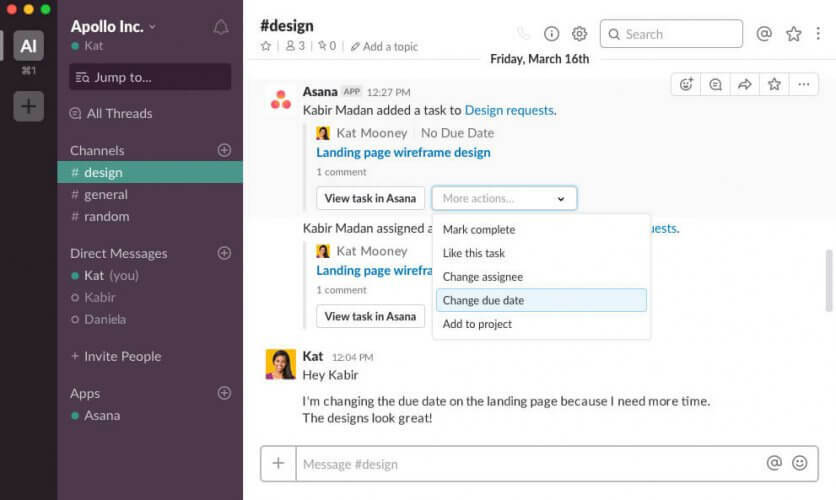
Tehát az Asana for Slack alkalmazás hatékonyan ötvözi a Slack's-et azonnali üzenetküldő platform Asana projektmenedzsmentjével. Az alkalmazás lehetővé teszi a felhasználók számára, hogy az Asana projektmenedzsment opcióival működjenek a Slack üzenetekkel. Így nagyszerű kiterjesztés az Asana felhasználók számára.
Ha további kérdése van és javaslata van, ne habozzon hagyni őket az alábbi megjegyzés részben.
Gyakran Ismételt Kérdések
Mindkét alkalmazásnak megvannak az előnyei, és bár a Slack jobb a csapatkommunikációhoz, az Asana projektmenedzsment szoftverként működik a legjobban.
A Slack és az Asana integrálásához keresse meg az Asanát a Slack App Directory-ban, és kattintson a Hozzáadás a Slackhez> Folytatás gombra. Most válassza ki az Asana által használt csatornákat, majd kattintson az Install gombra.
A Slack nem rendelkezik natív projektmenedzsment funkcióval, de képes kezelni a projektjeit, ha összekapcsolja az Asanával.
A Slack tökéletes kis csapatok számára, és még az ingyenes verzió is sokféle funkciót kínál egy kisebb csapat számára.